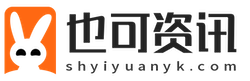百科名片
CAD(Computer-Aided Design)即计算机辅助设计,是一种利用计算机技术进行设计与绘图的技术,AutoCAD 2020作为CAD系列软件的最新版本,以其强大的功能和友好的用户界面,广泛应用于建筑、机械、电子等多个领域,在AutoCAD 2020中,命令栏是用户与软件交互的重要窗口,通过输入各种命令,用户可以完成绘图、编辑、标注等一系列操作,掌握命令栏的输入技巧,对于提高设计效率至关重要。
观点
在AutoCAD 2020的广阔设计世界里,命令栏不仅是操作的起点,更是高效工作的秘诀所在,许多初学者往往被复杂的界面和繁多的命令所困扰,但实际上,只要掌握了命令栏的输入技巧,就能在设计之路上事半功倍,本文将带你深入了解CAD2020软件命令栏的输入方法,让你轻松驾驭这款设计利器,实现设计效率的飞跃。
工具/材料
- AutoCAD 2020软件安装包
- 一台配置适中的电脑(建议内存8GB以上,处理器i5及以上)
- 键盘和鼠标(推荐使用带有可编程按键的鼠标,以提高操作效率)

- 设计相关的图纸或参考资料(用于实践练习)
方法/步骤
一、熟悉命令栏基础
1、打开AutoCAD 2020:双击桌面上的AutoCAD 2020图标,启动软件,进入软件界面后,你会看到一个包含多个面板和窗口的复杂界面,但别担心,我们主要关注的是底部的命令栏。
2、定位命令栏:命令栏通常位于软件界面的底部,是一个可以输入命令和查看命令提示的区域,它类似于一个文本输入框,你可以在这里输入AutoCAD提供的各种命令。
3、了解命令格式:AutoCAD的命令通常由字母或字母与数字的组合构成,LINE”表示绘制直线,“CIRCLE”表示绘制圆,输入命令后,通常需要按回车键或空格键来确认执行。

二、掌握常用命令输入技巧
1、直接输入命令:这是最直接的方法,要绘制一条直线,你可以在命令栏中输入“LINE”,然后按回车键,按照提示指定直线的起点、终点等参数即可。
2、使用快捷键:AutoCAD为许多常用命令提供了快捷键,L”代表直线,“C”代表圆,通过快捷键,你可以更快地输入命令,提高工作效率,要查看或修改快捷键,可以在“自定义用户界面”中进行设置。
3、利用命令别名:除了完整的命令名和快捷键外,AutoCAD还支持命令别名,别名是命令的简短形式,PL”是“PLINE”(多段线)的别名,使用别名可以进一步缩短命令输入时间。
4、动态输入:在AutoCAD 2020中,你可以启用动态输入功能,这样在绘图时可以直接在图形区域看到命令提示和参数输入,而无需频繁查看命令栏,要启用动态输入,可以在“选项”对话框的“草图”选项卡中进行设置。
三、高级输入技巧与实战应用

1、命令历史记录:命令栏不仅用于输入命令,还可以查看之前的命令历史记录,通过上下箭头键,你可以在命令历史记录中快速切换,重新执行或修改之前的命令。
2、透明命令:在AutoCAD中,有些命令可以在其他命令执行过程中被临时调用,这些命令被称为透明命令,在绘制直线时,你可以随时输入“Z”并回车来调用缩放命令,调整视图比例,而不必中断当前的直线绘制命令。
3、命令预测与自动完成:AutoCAD 2020提供了命令预测和自动完成功能,当你开始输入命令时,软件会根据你输入的前几个字母自动预测可能的命令,并在命令栏中显示,你可以通过按Tab键或方向键在预测结果中快速选择。
4、实战应用:绘制复杂图形:让我们通过一个实战案例来巩固所学知识,假设你需要绘制一个包含多个圆形和直线的复杂图形,你可以使用“CIRCLE”命令绘制圆形,然后使用“LINE”命令连接圆形之间的直线,在绘制过程中,你可以利用快捷键、动态输入和命令预测等功能来提高效率,记得随时查看命令栏中的提示信息,确保每个步骤都正确无误。
通过本文的学习,相信你已经掌握了CAD2020软件命令栏的输入技巧,实践是检验真理的唯一标准,只有不断练习和应用,才能真正将这些技巧转化为自己的设计能力,在未来的设计之路上,愿AutoCAD 2020成为你最得力的助手,助你创造出更多精彩的作品!